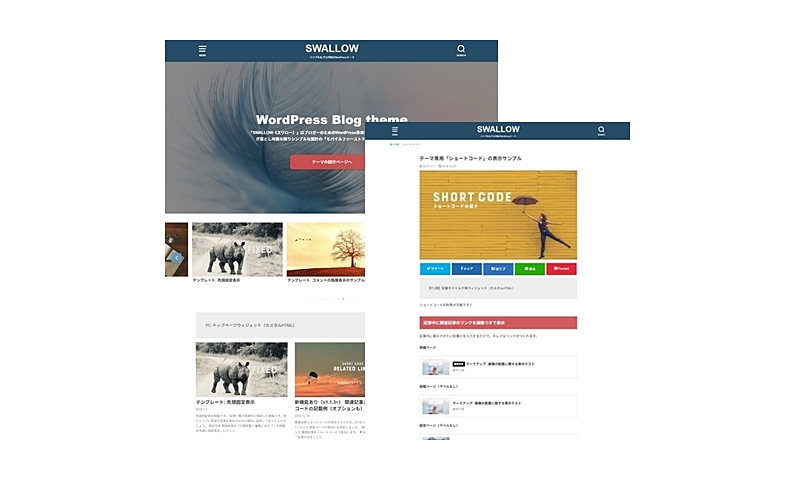ここでは、有料テーマ『SWALLOW(スワロー)』をWordPressにダウンロード&インストールする手順をご紹介します。
WordPressにテーマを導入する手順は、公式サイトからテーマファイル(zipファイル)をダウンロードし、ダウンロードしたテーマファイル(zipファイル)をWordPressにインストールする流れになります。
『SWALLOW』について
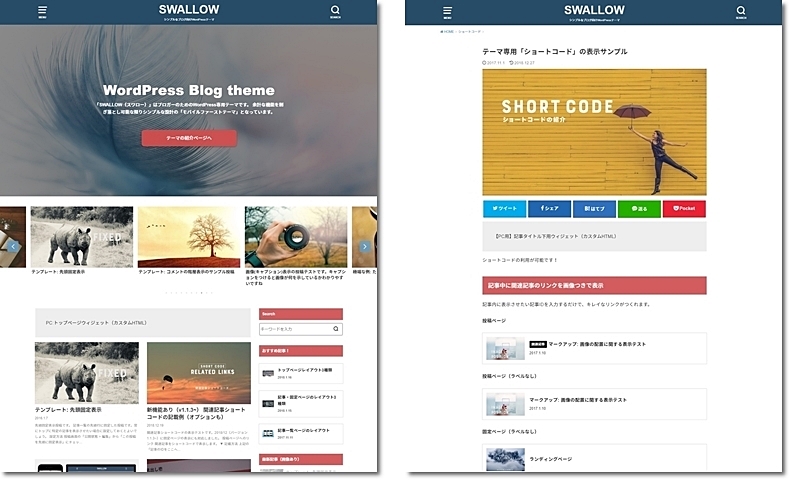
SWALLOW(スワロー)の特徴については、以下のページをご参照ください。
『SWALLOW』ダウンロードの手順
公式サイト(SWALLOW![]() ) より、テーマファイルをダウンロードします。
) より、テーマファイルをダウンロードします。
-
STEP1カートへ公式サイトにて、[カートへ入れる]をクリックします。
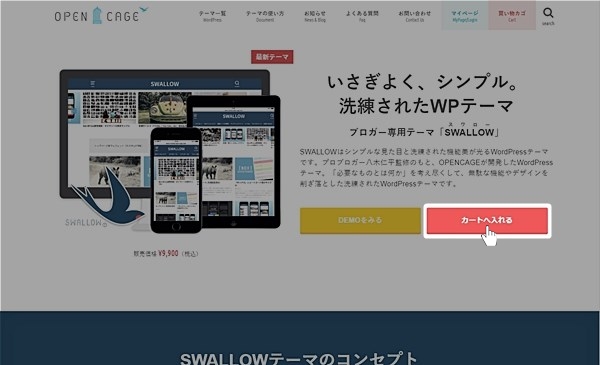
-
STEP2カートを確認カートの内容を確認し、[次へ]をクリックします。
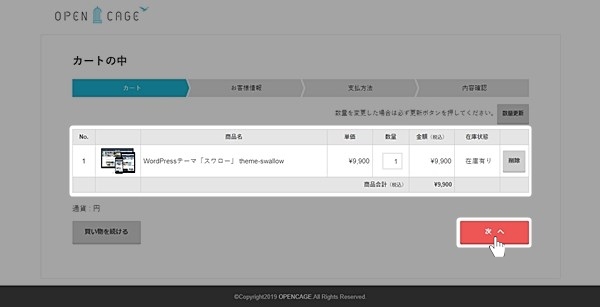
-
STEP3お客様情報の入力必要事項を入力し、[会員登録しながら次へ]をクリックします。
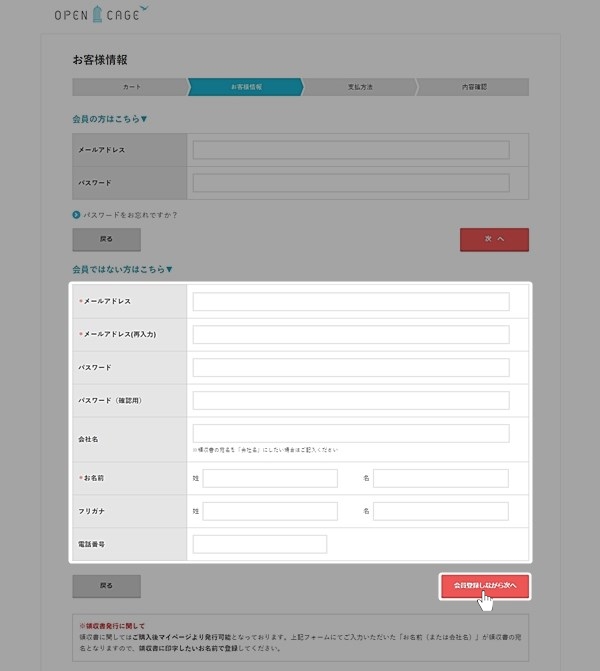
-
STEP4支払い方法の選択支払い方法を選択し、[利用規約に同意する]にチェックを入れて[次へ]をクリックします。
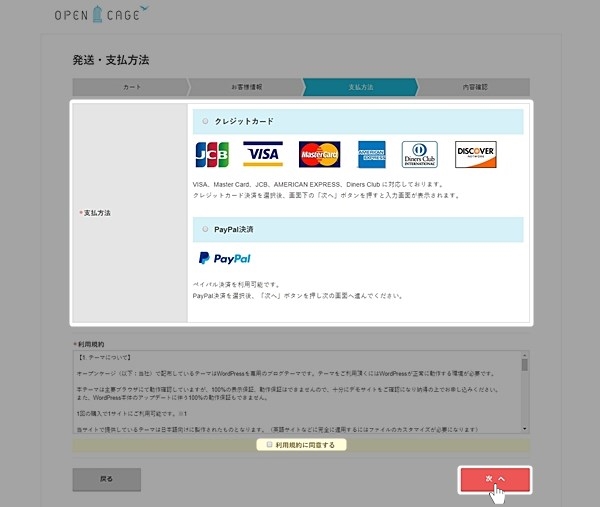
-
STEP5カード情報を入力カード情報の入力画面(クレジットカード払いの場合)がポップアップされるので、必要事項を入力し[次へ]をクリックします。
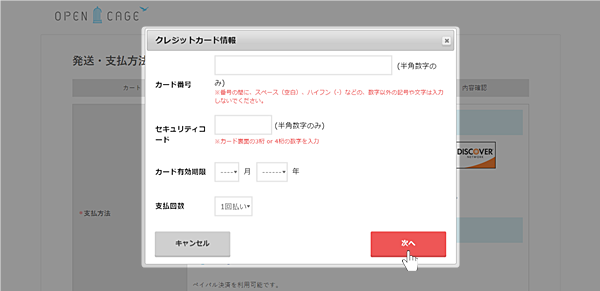
-
STEP6注文内容を確認注文内容を確認し、間違いが無ければ[上記内容で注文する]をクリックして注文を確定します。
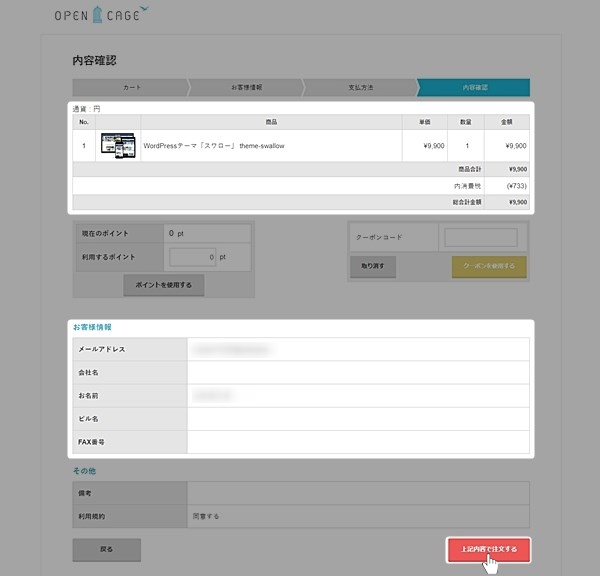
-
STEP7テーマファイルをダウンロードダウンロードページが表示されるので、[ダウンロード]ボタンをクリックして、テーマファイルをダウンロードします。
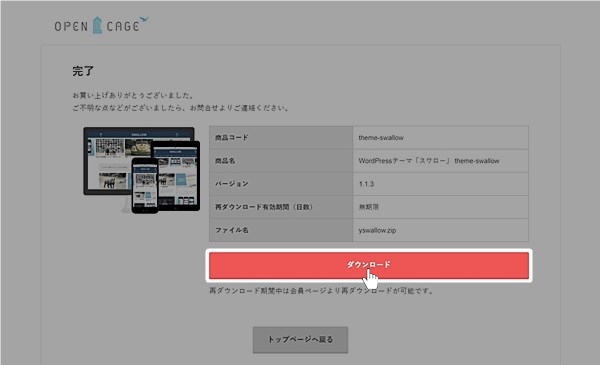
Paypalのご利用については、こちらをご参照ください。
『SWALLOW』インストールの手順
ダウンロードしたSWALLOWのテーマファイルを、WordPressにインストールします。
-
STEP1テーマの新規追加へ[外観]メニューにある[テーマ]を開き、[新規追加]をクリックします。
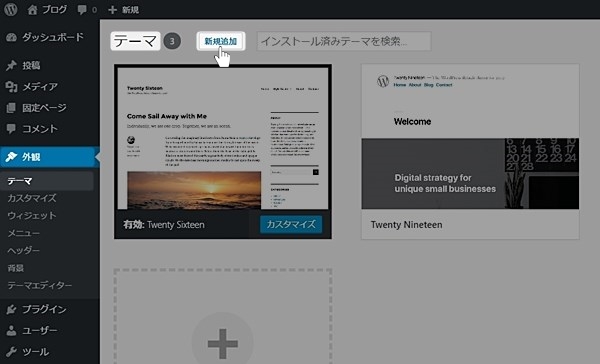
-
STEP2テーマファイルのアップロードへ[テーマのアップロード]をクリックします。
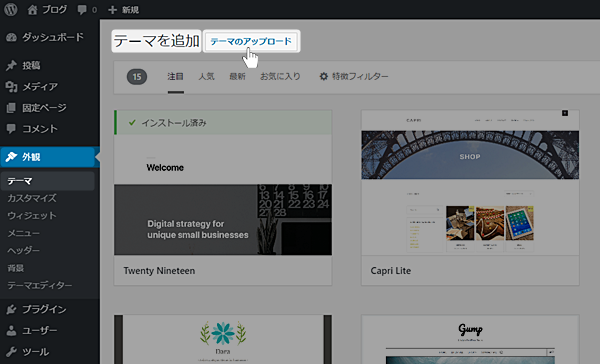
-
STEP3テーマファイルの選択[ファイルを選択]クリックし、ダウンロードしたテーマファイル「yswallow.zip」を選択します。
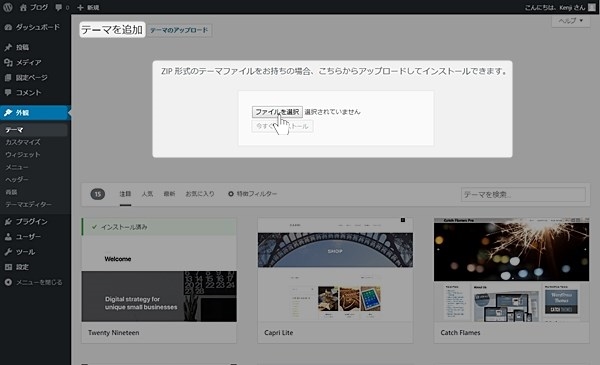
-
STEP4テーマファイルをインストール[今すぐインストール]クリックして、テーマファイルをインストールします。
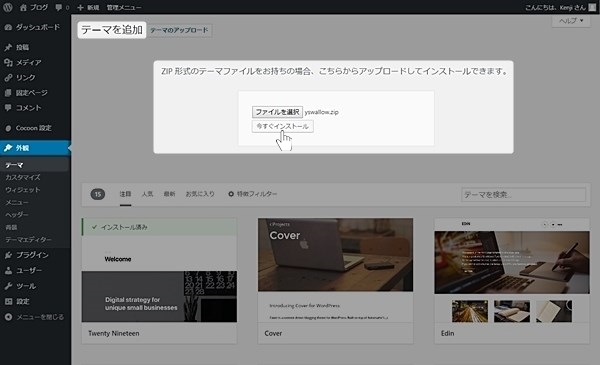 STEP5インストールの完了テーマファイルのインストールが完了しました。
STEP5インストールの完了テーマファイルのインストールが完了しました。
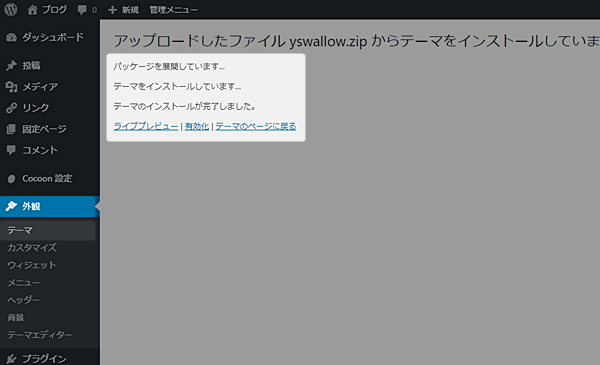 STEP6テーマを有効化インストールが完了しても、テーマを有効化しないとそのテーマが適用されないので、SWALLOWのテーマを有効化します。
STEP6テーマを有効化インストールが完了しても、テーマを有効化しないとそのテーマが適用されないので、SWALLOWのテーマを有効化します。
[外観]メニューにある[テーマ]を開きます。
インストールされたSWALLOWのテーマにカーソルを乗せると、テーマの詳細メニューが表示されるので、「有効化」をクリックしてテーマを適用します。
 STEP7テーマの有効化が完了SWALLOWのテーマが有効化されました。
STEP7テーマの有効化が完了SWALLOWのテーマが有効化されました。
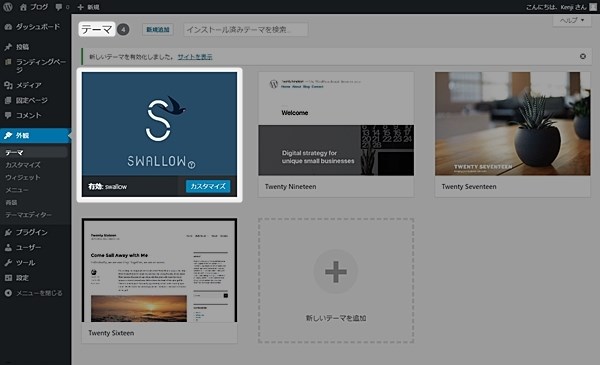 STEP8テーマの適用を確認Webページを表示すると、SWALLOWのテーマが適用されています。
STEP8テーマの適用を確認Webページを表示すると、SWALLOWのテーマが適用されています。
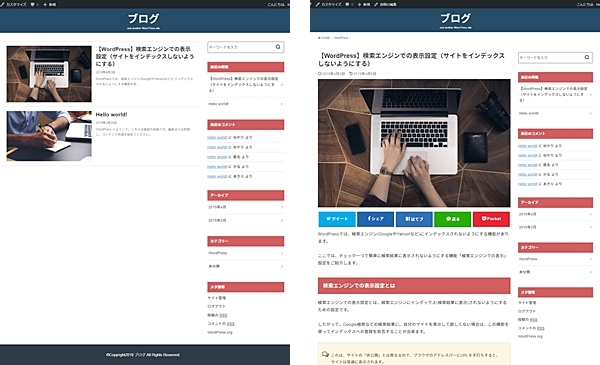
スポンサーリンク